ワードプレスのwordpressアドレス(URL)変更でログインできない場合の対処法
WordPressでサイトのURLを変更する際に、「WordPressアドレス(URL)」を誤って設定してしまい、ログインできなくなるトラブルに遭遇したことはありませんか?
特に初心者にとっては、このような状況は非常に焦りを感じるものです。
このエラーが発生すると、管理画面にアクセスできず、サイトの表示も乱れることがあり、何をどうすればよいのか分からなくなる方も多いでしょう。
本記事では、WordPressアドレス変更によるログイントラブルの原因を分かりやすく解説し、確実に復旧するための具体的な対処方法を紹介します。
初心者でも理解しやすいように丁寧に説明しますのでご安心ください。
この問題を乗り越えて、よりスムーズなWordPress運営を目指しましょう!
wordpressにログインできない事態発生!
先日、環境設定のファイルに誤りがあって wordpress を色々と触っていたんですが、このエラーの対応の際、とんでもない間違いを起こしました。
WordPress の設定>一般にある WordPressアドレス(URL)を変更したところ、面倒なことになってしまいました。
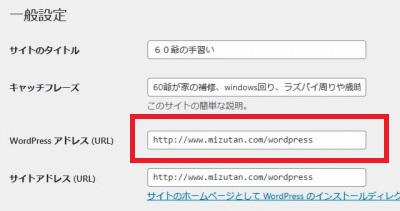
何と、WordPress にログインできなくなってしまったんです。
60爺は、設定>一般にいたんですが、いきなり管理画面が吹っ飛び、そこから二度と WordPress にログインできなくなってしまったのです。いやー、焦りました!
結局、前日バックアップしたデータベースのバックアップファイルからデータベースをリストアすることで回復できましたが、ホント、肝を冷やしました。
そこで、今回、何故、こんなことが起きたのか、他に対処方法がないのかを考察してみました。
「WordPressアドレス」と「サイトアドレス」の違い
まず、「WordPressアドレス(URL)」と「サイトアドレス(URL)」の違いについて調べてみました。
上記に示したように、WordPressのダッシュボードの設定>一般には、「WordPressアドレス(URL)」と「サイトアドレス(URL)」という同じような項目があります。
これらのアドレスが示すのは次のモノです。
- WordPressアドレス(URL) — WordPressをインストールした場所
- サイトアドレス(URL) — そのWordPressにアクセスするためのアドレス
この2つの値は同じ場合もありますし違う場合もあるんです。ちなみに、60爺のそれは同じ値です。
60爺のサイトを例に採ると、「https://www.mizutan.com/wordpress」で運用している wordPress を「https://www.mizutan.com/wordpress」にインストールしているとの意味です。なお、60爺は、自宅でサーバを運用しています。
レンタルサーバーで運用している場合は、これらの値が異なっている場合があるようです。
そして、これらの値が異なっていても特に問題はありません。
間違えて入力した場合の対策
本題です。これら、「WordPressアドレス」及び「サイトアドレス」ですが、両者とも簡単に訂正できますが一つ大きな違いがあります。
サイトアドレス
「サイトアドレス」は間違えた値を入力して保存しても、その後、いくらでも訂正が可能です。
つまり、誤った値を入れてしまっても、wordpress にログオンできますので、管理画面に行って間違えた内容を訂正することができます。
WordPressアドレス
しかし、「WordPressアドレス」は、「サイトアドレス」のようにはいきません!
「WordPressアドレス」に間違えた値を入力すると、上述したように、管理画面が吹っ飛び、そこから二度と WordPress にログインできなくなってしまいます。
60爺はデータベースのバックアップファイルを使用して事なきを得たのですが、バックアップファイルがなくても対応する方法がありました。
config.php に手を入れることで設定そのものを元に戻せます。
次の一文を、config.php(このファイルは、wordpress 直下に存在します)に追加するだけです。
update_option( ‘siteurl’, ‘http://****.com’ );但し、この一文は、以下の文より下に書き込む必要があります。
require_once(ABSPATH . ‘wp-settings.php’);こうすることで、先程誤って入力した内容が、ここで設定した内容に書き換えられて wordpress の管理画面が表示できるようになります。
そして、正常に戻ったら、先程 config.php に書き込んだ update_option は不要となるので削除してください。
※ブログ運営で遭遇した数々のエラーを一挙公開した記事を作成しました。ブログ運営のヒントになるやもしれず、一度、ご訪問ください。
⇒ wordpressでのエラー対応!ブログ運営で遭遇した障害を全部みせます
最後に
ワードプレスには「WordPressアドレス」と「サイトアドレス」という似た名前の入力項目があります。
このwordpressアドレス(URL)を誤って変更すると、wordpressに二度とログインできなくなってしまいます。
実は、60爺も、その被害者です。
60爺の場合、バックアップから回復させたんですが、間違えて入力した場合の対策があるとのことで、それを紹介するのに、本記事を書きました。
■思えば「ブログ運営」の記事も増えてきました
参考
WordPressアドレスとサイトアドレスの違い・間違って変更した場合の対処法
[WordPress]サイトアドレスの設定を間違えてログインできなくなった



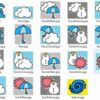



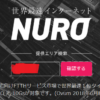
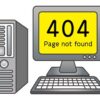
 60爺
60爺




ディスカッション
コメント一覧
まだ、コメントがありません